آپ کو جاننے کے ل Top ٹاپ میک ٹرمینل کی چالیں (04.24.24)
عام میک صارفین کے ل، ، ٹرمینل ایسی چیز ہے جو استعمال کرنے میں بہت پیچیدہ ہے۔ اس سے بھی بدتر ، ان میں سے کچھ نہیں جانتے کہ یہ موجود ہے۔ اب ، اگر آپ کو کوئی اندازہ نہیں ہے کہ ٹرمینل کے بارے میں کیا ہے ، تو یہ وہ جگہ ہے جہاں آپ میک ٹرمینل کے مختلف احکامات پر عملدرآمد کرتے ہیں۔ ہم پر یقین کریں؛ یہ استعمال کرنا ایک حیرت انگیز ٹول ہے ، خاص طور پر اگر آپ جانتے ہو کہ اسے کس طرح استعمال کرنا ہے۔
میک ٹرمینل تک کیسے پہنچنااپنے میک کے ٹرمینل تک رسائی پائی کی طرح آسان ہے۔ صرف نیچے دیئے گئے مراحل پر عمل کریں:
- ایپلیکیشنز فولڈر میں جائیں۔
- افادیت فولڈر منتخب کریں۔
- کھولیں << ٹرمینل ۔
- ٹرمینل اب آپ کی سکرین پر آویزاں ہونا چاہئے۔
چونکہ آپ پہلے ہی جانتے ہیں کہ کہاں تلاش کرنا ہے۔ ٹرمینل ، اب وقت آگیا ہے کہ ہم آپ کو میک اور ٹرمینل کی بہترین اور بہترین تدبیریں سکھائیں۔
7 مددگار میک ٹپس اور ٹرکس 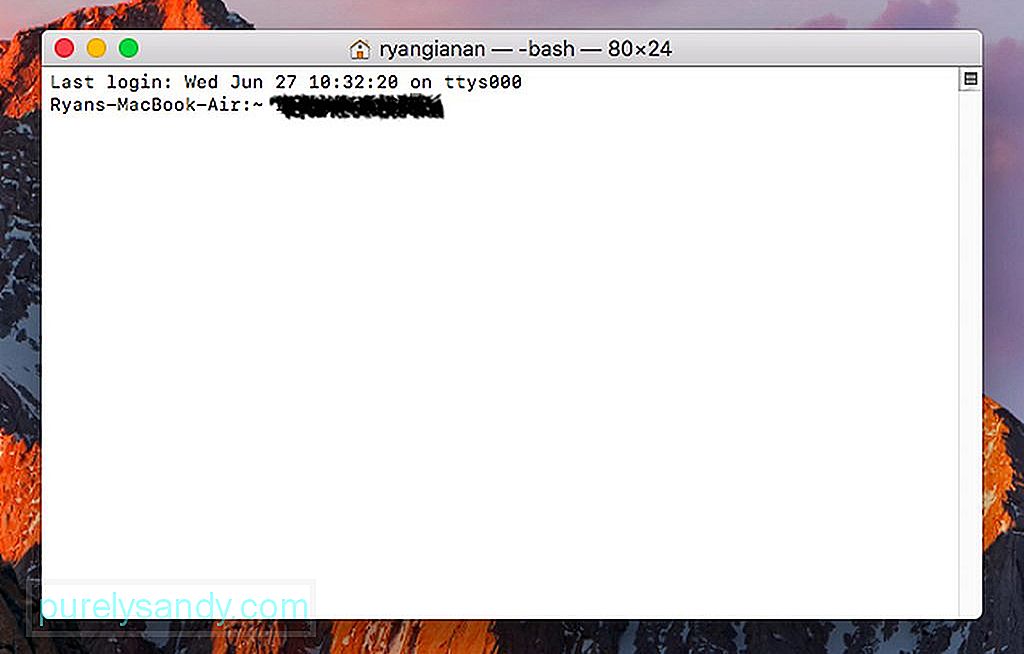
بطور ڈیفالٹ ، آپ کا میک اسکرین شاٹس کو PNG فائل فارمیٹ میں محفوظ کرتا ہے۔ یقینا ، اس میں کوئی حرج نہیں ہے۔ تاہم ، اگر آپ ان تصاویر کو آن لائن شیئر کرنے کا سوچ رہے ہیں تو ، آپ کو ان کی کم ریزولوشن کی ضرورت ہوگی۔ اس کے ل your ، آپ کا بہترین آپشن یہ ہے کہ ان اسکرین شاٹس کو JPG ، PDF ، یا TIFF فائلوں کی طرح محفوظ کریں۔
اپنے میک پر اسکرین شاٹ کو کسی اور فارمیٹ میں محفوظ کرنے کے لئے ، ٹرمینل کو شروع کریں اور ٹائپ کریں ، ڈیفالٹس com.apple.scرینcapture کی قسم JPG لکھتے ہیں۔ ٹرمینل میں اس کمانڈ کو ٹائپ کرنے سے ، تمام اسکرین شاٹس جے پی جی فارمیٹ میں محفوظ ہوجائیں گے۔ اگر آپ چاہتے ہیں تو ، آپ دوسرے تصویر کی شکلوں کو بھی آزما سکتے ہیں جن کا آپ کا میک سپورٹ کرتا ہے۔ آپ جے پی جی کو کسی اور تصویری شکل سے تبدیل کریں جس کی آپ کی خواہش ہے۔
2۔ حالیہ استعمال شدہ ایپلیکیشنز کے لئے فولڈر کیسے بنائیںاپنے میک پر ایپلی کیشنز تخلیق کریں فولڈر بنانا ممکن ہے۔ اپنے میک پر ٹرمینل کھولیں اور یہ کمانڈ ٹائپ کریں:
پہلے سے طے شدہ com.apple.dock لکھیں - دوسروں کو rayآرای ایڈ ‘" t ٹائل ڈیٹا "= {" فہرست کی قسم "= 1؛ }؛ "ٹائل کی قسم" = "ریٹسینٹ ٹائل"؛ } ’؛ کِلل گود
اپنے گودی کو چیک کریں اور تیار کردہ ایک نیا آئٹم دیکھیں۔ متعدد اختیارات دیکھنے کیلئے آئٹم پر کنٹرول-کلک ، جو آپ کو اس میں ترمیم کرنے کی اجازت دے گا کہ << حالیہ درخواستیں فولڈر میں کیا ظاہر ہوگا۔
3۔ آپ کے میک کی یادداشت کو کیسے فلش کریںجب آپ کا میک غیر ذمہ دار ہونا شروع ہوتا ہے تو ، معمول کی بات یہ ہے کہ آپ جو کام کرتے ہیں اسے دوبارہ شروع کرنا ہے۔ ایسا کرنے سے چیزوں کو عام طور پر دوبارہ چلانے کے ل system سسٹم کی یادداشت آزاد ہوجائے گی۔ اس کے بعد ، دوبارہ شروع کرنے کے اس عمل کا نقصان یہ ہے کہ آپ کو اپنے تمام موجودہ منصوبوں کو پہلے سے بچانے کی ضرورت ہے۔ ورنہ وہ کھو جائیں گے۔ آپ کو کچھ ایپس کو سوئچ کرنے کی بھی ضرورت ہے۔
اگرچہ وہاں ایسی ایپس موجود ہیں جیسے میک کی مرمت کی ایپ ، جو آپ کو زیادہ فعال ایپس کے لئے جگہ دینے کے لئے رام کو بہتر بنا کر آپ کے میک کی کارکردگی کو بہتر بنانے میں مدد ملتی ہے ، لیکن یہاں ایک ٹرمینل ٹپ ہے جو کوشش کرنے کے قابل ہے۔ جیسا کہ اس مضمون میں درج دیگر نکات کی طرح ، یہ بھی ٹرمینل کھولنے کے ساتھ ہی شروع ہوتا ہے۔ ایک بار یہ کھلنے کے بعد ، کمانڈ ٹائپ کرتے ہوئے آگے بڑھیں ، سوڈ پورج۔
کمانڈ داخل کرنے کے بعد ، آپ سے پاس ورڈ طلب کیا جائے گا۔ اپنے میک کے اس کمانڈ پر کارروائی کرنے کا انتظار کریں اور آخر کار آپ کو اپنے میک کی کارکردگی میں بہتری نظر آئے۔
4۔ کس طرح کسٹم لاگ ان پیغام بنائیںاگر کبھی آپ اپنے دوستوں کو ٹرول کرنا چاہتے ہیں تو یہ اشارہ فائدہ مند ہوسکتا ہے۔ اپنے میک لاگ ان اسکرین پر ایک حسب ضرورت پیغام شامل کریں۔ اس کے ل، ، اپنے میک پر ٹرمینل کھولیں اور یہ کمانڈ درج کریں:
خود پہلے سے ہی ڈیفالٹ لکھیں / لائبریری / پریوینٹریز / کام.اپل.لوگین ونڈو
لاگ ان ونڈو ٹیکسٹ “نقصان کی صورت میں ، 123-456- پر کال کریں 90 7890.۔ "
کوٹیشن کے نشانات کے اندر کیا ہے اسے تبدیل کرکے اپنے حسب ضرورت پیغام میں اصلاح کریں۔
5. اپنے میک کو بیدار رکھنے کا طریقہاگر آپ فی الحال کوئی اہم کام چلا رہے ہیں یا آپ اپنی اسکرین پر کچھ ریکارڈ کر رہے ہیں تو ، آپ کو اپنے میک کو سونے سے روکنے کی ضرورت ہے۔ خوش قسمتی سے ، اس کے لئے ایک ٹرمینل کمانڈ ہے: کیفینٹ۔
کمانڈ داخل کرنے کے بعد ، آپ کے میک کو بیدار رہنا چاہئے جب تک کہ آپ کنٹرول + C ۔ اگر آپ اپنے میک کے سونے سے پہلے ایک مخصوص وقت طے کرنا چاہتے ہیں تو ، یہ حکم درج کریں: کیفینٹ 36u –t 00 3600۔
مذکورہ کمانڈ آپ کے میک کو جاگتا رہے گا اور ایک گھنٹہ چلتا رہے گا۔ اگر آپ وقت ایڈجسٹ کرنا چاہتے ہیں تو ، سیکنڈ میں اپنے پسندیدہ وقت کے ساتھ 3600 کو تبدیل کریں۔
6۔ حادثے کے بعد اپنے میک کو دوبارہ اسٹارٹ کرنے کیلئے کس طرح مجبور کریںبہت کم واقعات ہوتے ہیں جب ہمارے میک اچانک منجمد ہوجاتے ہیں اور رک جاتے ہیں۔ ان اوقات میں ، رونے اور چیخنے سے کوئی فائدہ نہیں ہوگا۔ اس کے بجائے آپ جو کچھ کرسکتے ہیں وہ کھلا <مضبوط> ٹرمینل ہے اور یہ کمانڈ درج کریں: sudo systemsetup –setrestartfreeze on. اس کمانڈ کو جیسے ہی یہ نظام منجمد ہونے کا پتہ لگاتا ہے آپ کا میک ریبوٹ بنانا چاہئے۔
7. کسی فولڈر کے مشمولات کو ایک مقام سے دوسرے مقام پر کاپی کرنے کا طریقہاگرچہ آپ آسانی سے آپشن کلید کو دبائیں اور فائل کو نقل کرنے کے لئے کسی نئے مقام پر گھسیٹ سکتے ہیں ، آپ اس عمل کو آسان بنا سکتے ہیں اس آسان ٹرمینل ٹرک کو آزما رہے ہیں: ایک حتمی نوٹ پر
ٹرمینل میک کے لئے ایک آسان خصوصیت ہے۔ اس کے علاوہ ، استعمال کرنا سیدھا ہے ، خاص کر اب جب آپ جانتے ہو کہ وہاں داخل ہونے کے لئے کیا حکم دیتا ہے۔ امید ہے کہ آپ ان احکامات کو آزمانے میں خوش ہوں گے! ذیل میں تبصرے کے سیکشن میں اپنی پسندیدہ میک ٹرمینل کی چال شیئر کرنے کے لئے آزاد محسوس کریں!یو ٹیوب ویڈیو: آپ کو جاننے کے ل Top ٹاپ میک ٹرمینل کی چالیں
04, 2024

